Ekstensi Chrome Multicloud: Alat Manajemen Cloud Drive Gratis
Penyimpanan cloud(Cloud) adalah cara modern untuk menyimpan semua data digital Anda di server yang dimiliki dan dikelola oleh perusahaan hosting. Ada banyak manfaat berbeda dari penyimpanan cloud, dan beberapa yang terbaik termasuk aksesibilitas yang mudah dan pemulihan bencana. Ada banyak layanan cloud yang berbeda dan Google Drive , OneDrive , Dropbox adalah beberapa yang paling populer.
Apakah(Are) Anda salah satu di antara jutaan pengguna yang menggunakan banyak layanan cloud secara bersamaan? Jika ya, maka Multcloud adalah alat yang berguna untuk Anda. Ini menggabungkan semua drive cloud Anda bersama-sama, sehingga membantu Anda mengelolanya di satu tempat. Multcloud , alat manajemen cloud drive gratis sekarang tersedia sebagai ekstensi Google Chrome(Google Chrome extension) juga.
Ekstensi Chrome Multicloud
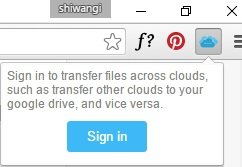
Klik(Click) pada ikon dan masuk ke Multcloud . Ekstensi membawa Anda langsung ke situs web resmi, dan Anda hanya perlu mengikuti instruksi sederhana yang diberikan untuk mendaftar dan masuk. Anda juga dapat masuk menggunakan akun Google+ atau Facebook Anda dan juga mengalaminya tanpa bergabung jika Anda mau.
Tambahkan Drive Cloud ke Multicloud
Setelah Anda terhubung dengan akun Multcloud , Anda dapat menghubungkan semua akun cloud drive Anda di sini dan mengelola file Anda dengan mudah. Klik(Click) "Tambahkan Drive Cloud" dan Anda akan melihat kotak semua drive cloud yang didukung oleh Multcloud .
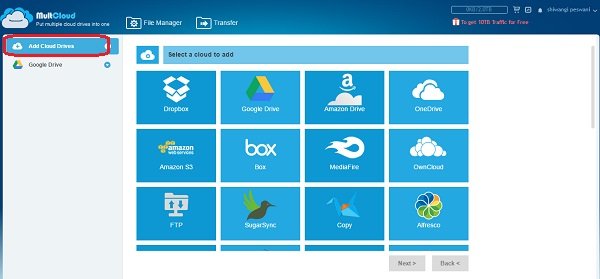
Pilih(Select) salah satu drive cloud, ikuti instruksi dan tambahkan di akun Multcloud Anda . Anda harus melalui proses otorisasi sederhana untuk setiap drive cloud yang Anda tambahkan. Tetap masuk dengan akun cloud drive Anda yang berbeda dan tambahkan di sini untuk akses yang mudah, terkelola, dan cepat.
Multcloud mendukung hampir semua layanan cloud drive populer termasuk Dropbox , Box , Amazon S3 , WebDav , Google Drive , OneDrive , SugarSync , FTP/SFTP , Copy , Amazon Drive , CloudMe , Yandex , HiDrive , Baidu , MediaFire , OwnCloud , Flickr , MySQL , Evernote dan banyak lagi.
Transfer File
Ekstensi Multcloud hadir dengan antarmuka yang sangat sederhana, dan Anda tidak memerlukan pengetahuan teknis untuk mengelolanya.
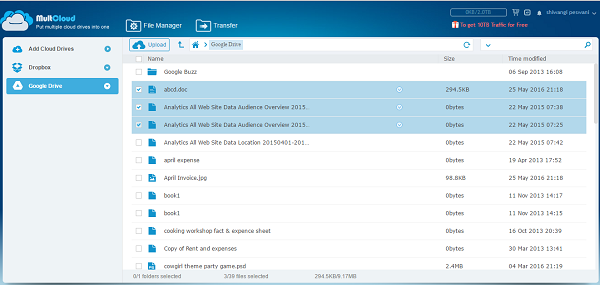
Untuk mentransfer file dari satu drive cloud ke drive cloud lainnya, klik drive dari panel kiri dan pilih file yang ingin Anda transfer dan klik tab “ Transfer ” pada pita.
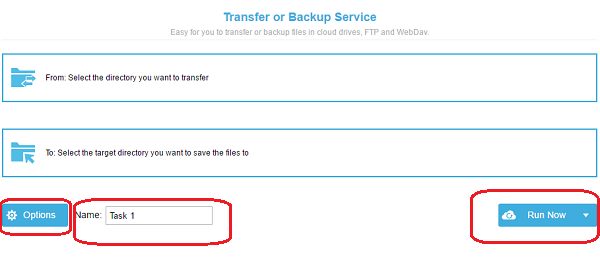
Pilih direktori yang ingin Anda transfer dan direktori target tempat Anda ingin menyimpan file dan klik Jalankan Sekarang(Run Now) . Namun, Anda juga dapat menjadwalkan transfer dari menu tarik-turun. Beri nama tugas Anda jika Anda mau, dan tab Opsi(Options) memungkinkan Anda menyesuaikan pengaturan seperti pemberitahuan email, menimpa file, melewatkan file yang disalin, mengganti nama file dan memfilternya

Pengaturan Multicloud
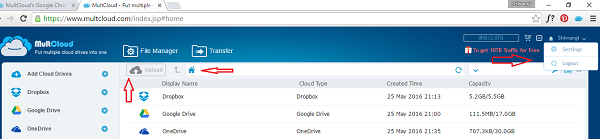
Secara keseluruhan, ekstensi Chrome Multcloud(Multcloud Chrome) adalah alat yang bagus dan gratis untuk pengguna Chrome yang membantu mereka mengelola semua drive cloud mereka di satu tempat.
Anda dapat mengunduh ekstensi Chrome Multcloud (Multcloud Chrome)di sini.(here.)(here.)
Related posts
Chrome Extension Shield Pro memperingatkan Anda dari ekstensi Chrome berbahaya
Cara Menyalin URLs dari semua Open Tabs di Chrome and Firefox browser
Google Password Checkup Chrome extension membantu mengamankan akun
Berguna Link Checkers & URL Scanners untuk Chrome or Edge Browser
Tab Manager ekstensi untuk meningkatkan produktivitas di Google Chrome
Color Enhancer adalah Chrome extension untuk Color-blind orang
Aktifkan Dark Mode di situs web mana pun menggunakan Dark Reader untuk Chrome, Firefox
Skype Extension untuk Google Chrome memungkinkan Anda mengakses Skype untuk Web & More!
Chrome Browser Extensions untuk meningkatkan produktivitas Anda
Share Button Plugins untuk Chrome, Firefox and Edge browsers
MailTag untuk Gmail menawarkan pelacakan email, penjadwalan, dan auto follow-up
Kelola atau Nonaktifkan Browser Add-ons & Extensions di Chrome, Firefox
Block Canvas Fingerprinting di Chrome dengan Canvas Defender
Add Keyboard Shortcuts ke Chrome, Edge and Firefox dengan Surfingkeys
Make Google Drive file terbuka di New tab di Chrome
Ekstensi Facebook terbaik untuk Chrome and Firefox
Trace menawarkan Tracking protection4 yang sangat baik untuk Chrome and Firefox
Ekstensi Audio Equalizer browser Terbaik untuk Chrome and Firefox
Broadcast URLs ke komputer terdekat menggunakan Google Tone
Bagaimana Ekstensi Google Keep di Chrome Membuat Berselancar Web Menyenangkan
